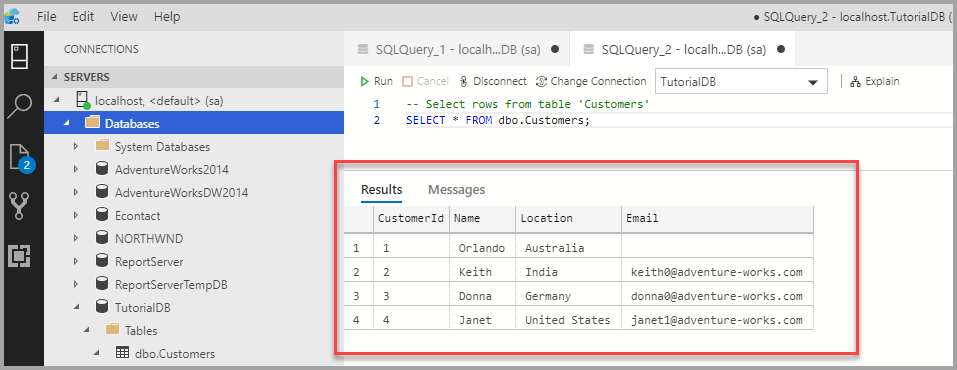Hızlı Başlangıç: SQL Server'a bağlanmak ve sorgulamak için Azure Data Studio'yu kullanma
Bu hızlı başlangıçta Azure Data Studio'yu kullanarak SQL Server'a bağlanma ve transact-SQL (T-SQL) deyimlerini kullanarak Azure Data Studio öğreticilerinde kullanılan TutorialDB'yi oluşturma adımları gösterilmektedir.
Önkoşullar
Bu hızlı başlangıcı tamamlamak için Azure Data Studio'ya ve bir SQL Server örneğine erişmeniz gerekir.
- Azure Data Studio'yu yükleyin.
SQL Server'a erişiminiz yoksa, aşağıdaki bağlantılardan platformunuzu seçin (SQL Oturum Açma bilgilerinizi ve Parolanızı anımsadığınızdan emin olun!):
- Windows - SQL Server 2022 Developer Edition'ı indirin
- Linux - Kapsayıcıya SQL Server 2022 indirme
- Linux - SQL Server 2022 Developer Edition'ı indirin - Yalnızca Veri Oluşturma ve Sorgulama adımlarını izlemeniz yeterlidir.
SQL Server'a bağlanma
Azure Data Studio'yu başlatın.
Azure Data Studio'yu ilk kez çalıştırdığınızda Hoş Geldiniz sayfası açılmalıdır. Hoş Geldiniz sayfasını görmüyorsanız Yardım>Karşılama'yı seçin. Bağlantı bölmesini açmak için Yeni Bağlantı'ya tıklayın:
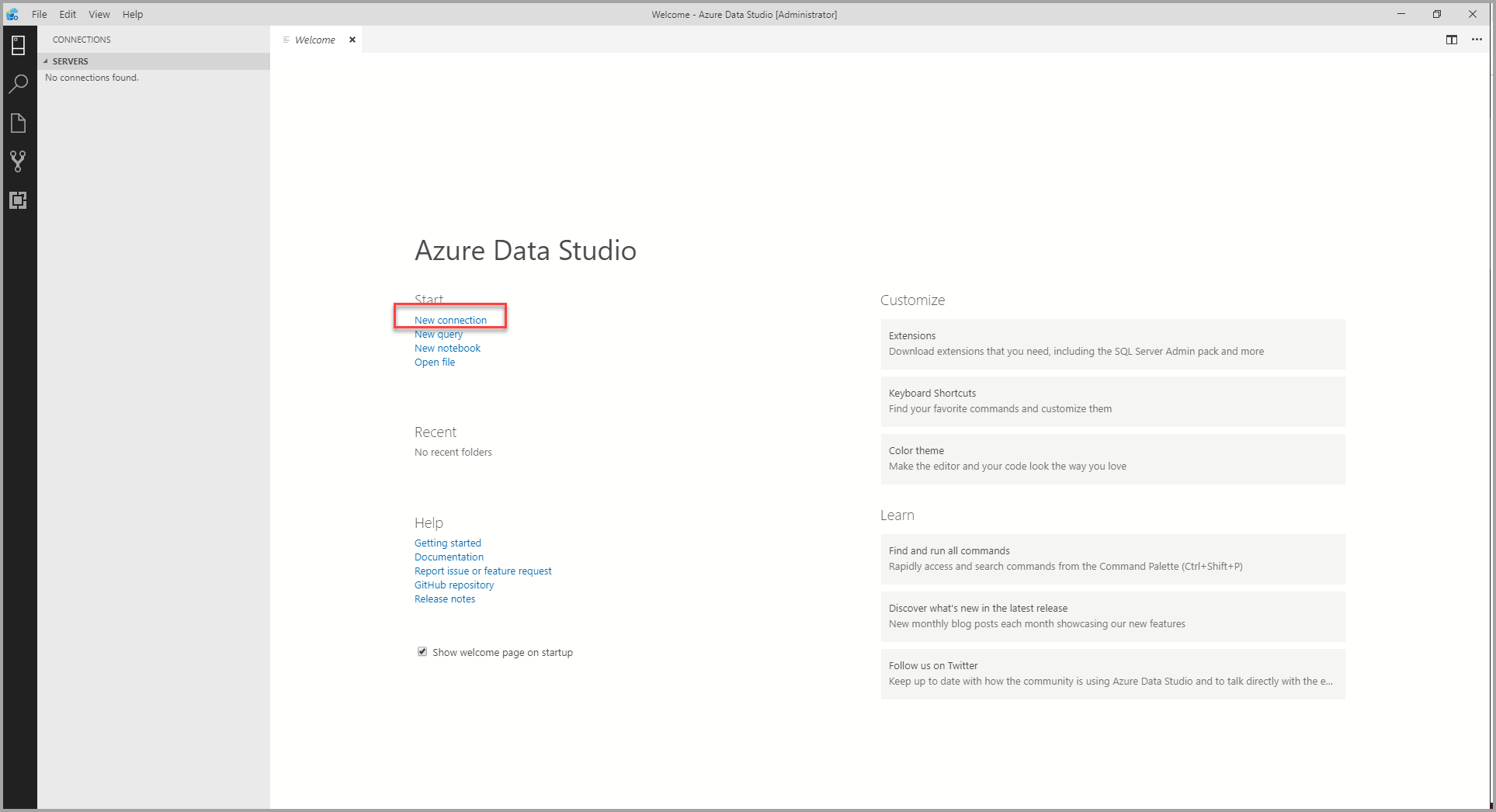
Bu makalede SQL Oturum Açma bilgileri kullanılır, ancak Windows Kimlik Doğrulaması desteklenir. Alanları aşağıdaki gibi doldurun:
- Sunucu Adı: Sunucu adını buraya girin. Örneğin, localhost.
- Kimlik Doğrulama Türü: SQL Oturum Açma
- Kullanıcı adı: SQL Server için kullanıcı adı
- Parola: SQL Server parolası
- Veritabanı Adı:<Varsayılan>
- Sunucu Grubu:<Varsayılan>
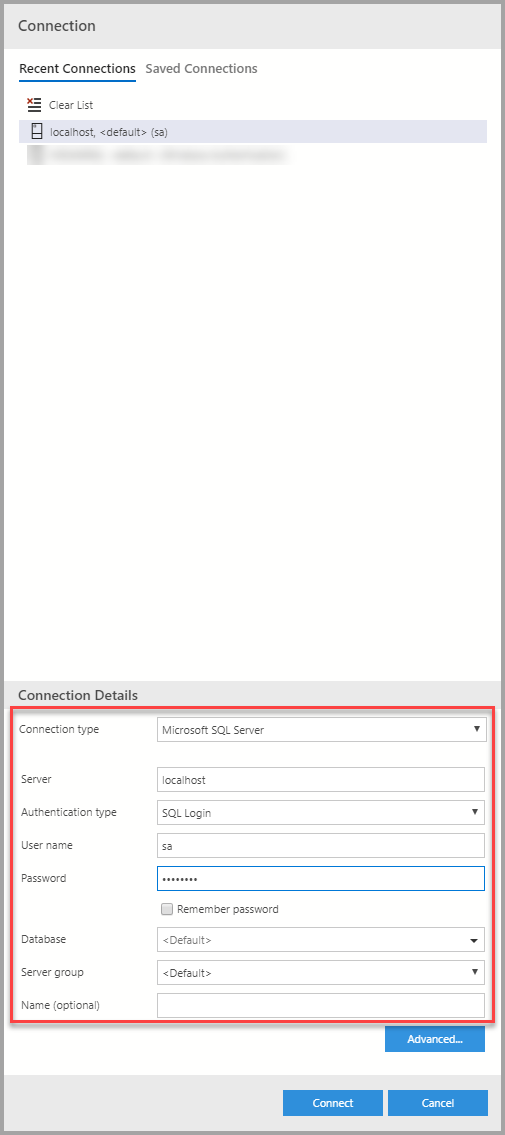
veritabanı oluşturun
Aşağıdaki adımlar TutorialDB adlı bir veritabanı oluşturur:
Sunucunuza, localhost'a sağ tıklayın ve Yeni Sorgu'yu seçin.
Aşağıdaki kod parçacığını sorgu penceresine yapıştırın: ve ardından Çalıştır'ı seçin.
USE master; GO IF NOT EXISTS ( SELECT name FROM sys.databases WHERE name = N'TutorialDB' ) CREATE DATABASE [TutorialDB]; GO IF SERVERPROPERTY('ProductVersion') > '12' ALTER DATABASE [TutorialDB] SET QUERY_STORE = ON; GOSorgu tamamlandıktan sonra, veritabanları listesinde yeni TutorialDB görüntülenir. Bunu görmüyorsanız Veritabanları düğümüne sağ tıklayın ve Yenile'yi seçin.
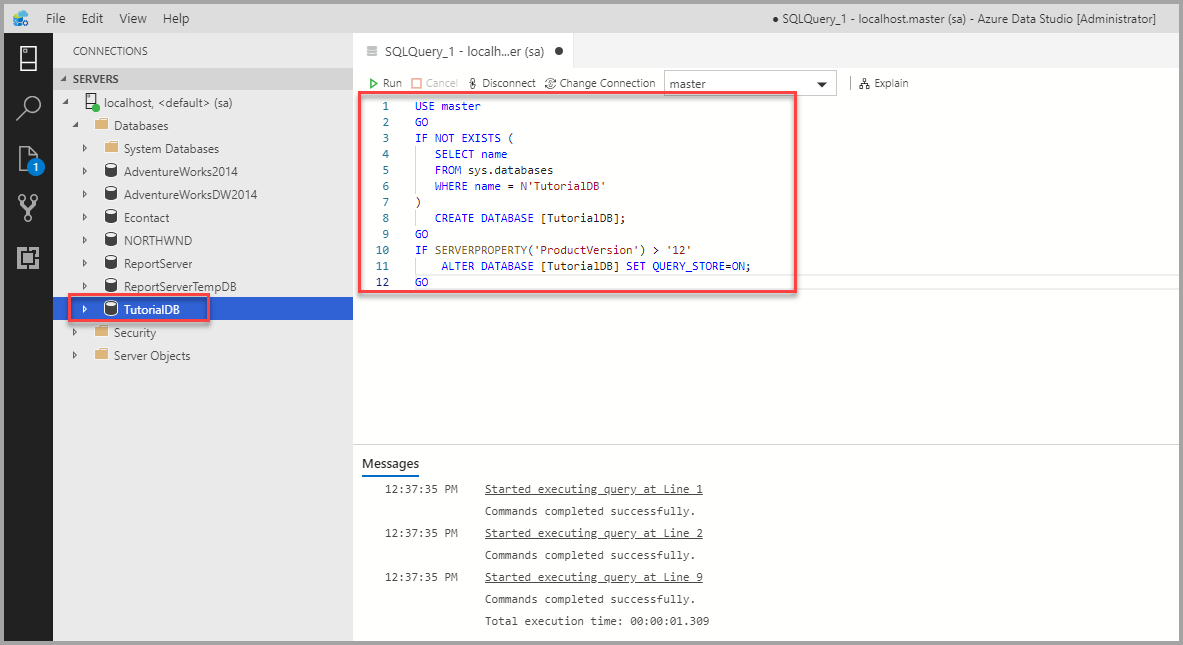
Tablo oluştur
Sorgu düzenleyicisi hala ana veritabanına bağlı, ancak TutorialDB veritabanında bir tablo oluşturmak istiyoruz.
Bağlantı bağlamını TutorialDB olarak değiştirin:
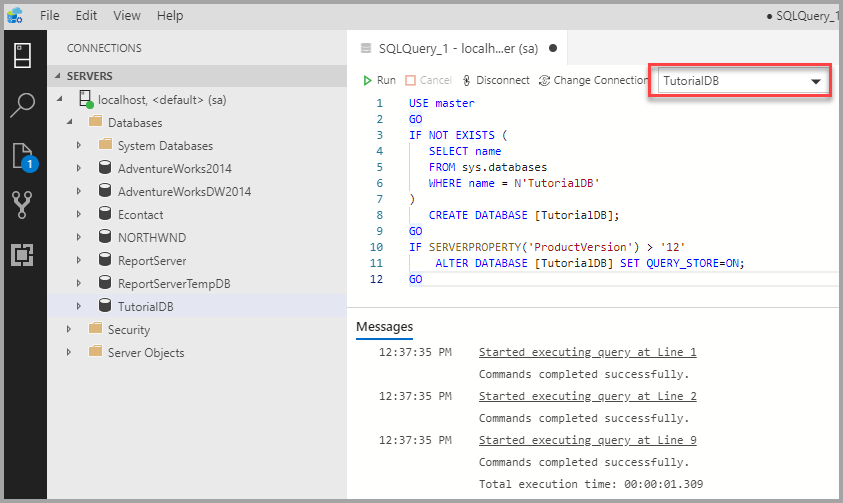
Sorgu penceresindeki metni aşağıdaki kod parçacığıyla değiştirin ve Çalıştır'ı seçin:
-- Create a new table called 'Customers' in schema 'dbo' -- Drop the table if it already exists IF OBJECT_ID('dbo.Customers', 'U') IS NOT NULL DROP TABLE dbo.Customers; GO -- Create the table in the specified schema CREATE TABLE dbo.Customers ( CustomerId INT NOT NULL PRIMARY KEY, -- primary key column [Name] NVARCHAR(50) NOT NULL, [Location] NVARCHAR(50) NOT NULL, [Email] NVARCHAR(50) NOT NULL ); GO
Sorgu tamamlandıktan sonra, yeni Müşteriler tablosu tablo listesinde görünür. TutorialDB Tabloları düğümüne sağ tıklayıp Yenile'yi seçmeniz gerekebilir. >
Satır ekleme
Sorgu penceresindeki metni aşağıdaki kod parçacığıyla değiştirin ve Çalıştır'ı seçin:
-- Insert rows into table 'Customers'
INSERT INTO dbo.Customers (
[CustomerId],
[Name],
[Location],
[Email]
)
VALUES
(1, N'Orlando', N'Australia', N''),
(2, N'Keith', N'India', N'keith0@adventure-works.com'),
(3, N'Donna', N'Germany', N'donna0@adventure-works.com'),
(4, N'Janet', N'United States', N'janet1@adventure-works.com')
GO
Sorgu tarafından döndürülen verileri görüntüleme
Sorgu penceresindeki metni aşağıdaki kod parçacığıyla değiştirin ve Çalıştır'ı seçin:
-- Select rows from table 'Customers'
SELECT * FROM dbo.Customers;